A reversão dos drivers Nvidia atualizados é muito eficaz
- Nvhda64v.sys está associado com placas gráficas Nvidia e às vezes pode desencadear um BSoD.
- Este erro é sempre causado por problemas relacionados aos drivers, como corrupção, atualizações, etc.
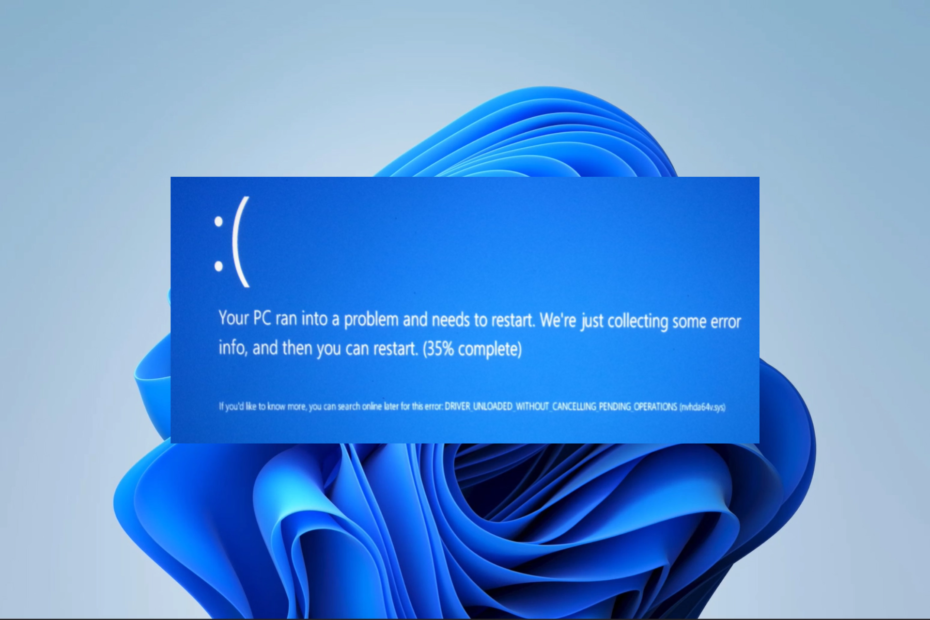
xINSTALE CLICANDO NO ARQUIVO PARA DOWNLOAD
Fortect é uma ferramenta que verifica seu sistema operacional Windows em busca de arquivos de sistema ruins ou corrompidos. Uma vez encontrado, ele pode substituir essas versões por uma nova de seu repositório com arquivos originais do sistema Windows. Assim, ele restaurará seu sistema para um estado totalmente funcional. Aqui está como fazer isso em 3 etapas fáceis:
- Baixe e instale o Fortec no seu PC.
- Inicie a ferramenta e Iniciar digitalização para encontrar arquivos quebrados que estão causando os problemas.
- Clique com o botão direito em Iniciar reparo para corrigir problemas que afetam a segurança e o desempenho do seu computador.
- Fortec foi baixado por 0 leitores deste mês.
A tela azul da morte é muito assustador para um usuário do Windows. É um acidente repentino que acontece sem aviso prévio. Algumas dessas falhas vêm com o código de erro nvhda64v.sys.
Neste artigo, exploramos esse código de erro relacionado à NVIDIA, investigamos as causas e oferecemos as soluções mais práticas.
O que causa o BSoD nvhda64v.sys?
Vários elementos, especialmente em torno de seus drivers, podem contribuir para esse problema no computador. Abaixo, apresentamos alguns dos principais fatores:
- Driver de áudio NVIDIA incompatível ou desatualizado – Este é o principal motivo para a maioria dos usuários, pois o dispositivo desenvolverá problemas de compatibilidade com esses motoristas ruins.
- Danificado ou corrompido ou arquivo nvhda64v.sys – Se este arquivo associado ao driver NVIDIA High Definition Audio estiver ruim, você pode enfrentar o erro.
- Conflitos com outros drivers ou software – Também pode acionar o erro se você tiver drivers conflitantes em seu computador.
Como corrijo o Nvhda64v.sys BSoD?
1. Reverter drivers Nvidia atualizados
- Pressione o botão Power por 10 segundos; quando ele mostrar o logotipo do fabricante, pressione-o novamente para forçar o desligamento. Repita isso algumas vezes e, finalmente, deixe-o entrar na tela de reparo.
- Escolher solucionar problemas, então Opções avançadas.
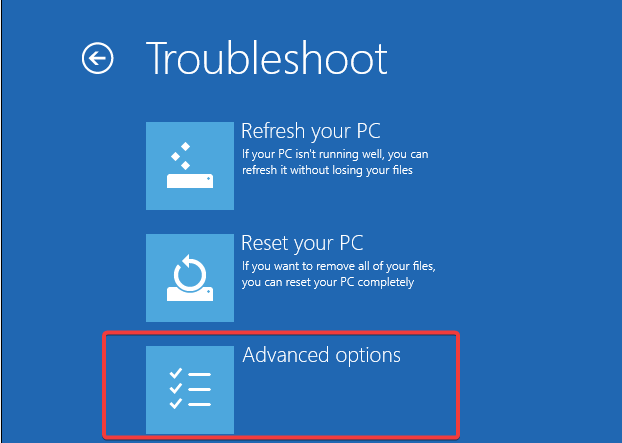
- Selecione Reparo de inicialização.
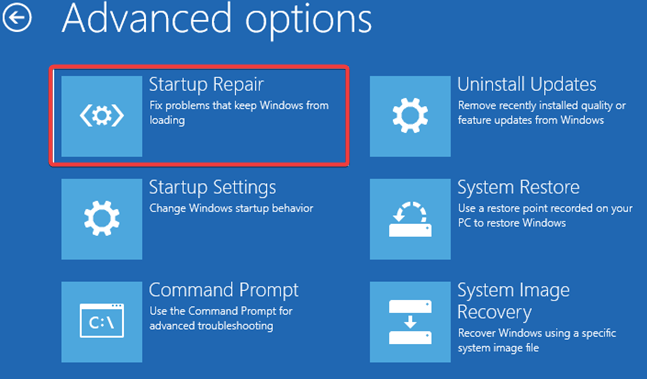
- Clique no Reiniciar botão.
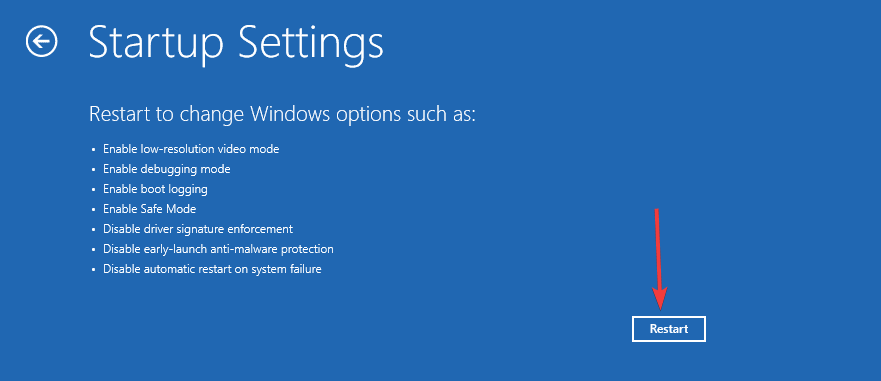
- Imprensa F5 para Modo de segurança com Rede.
- Quando o computador inicializar no modo de segurança, clique com o botão direito do mouse no Começar menu e selecione Gerenciador de Dispositivos.
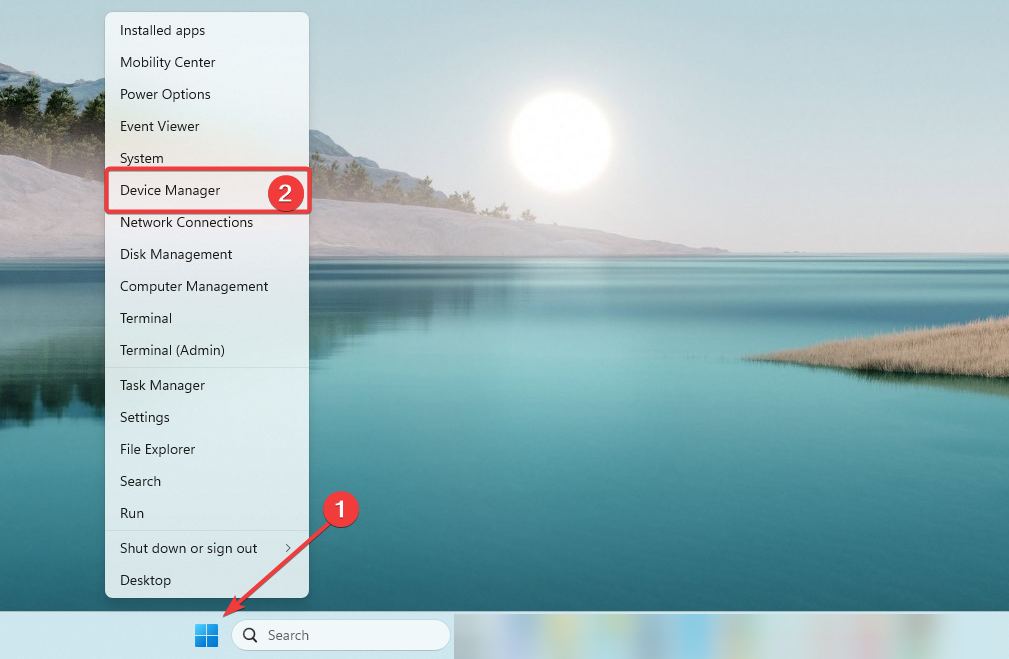
- Expandir o Adaptadores de vídeo, clique com o botão direito do mouse no Driver Nvidiae selecione Propriedades.
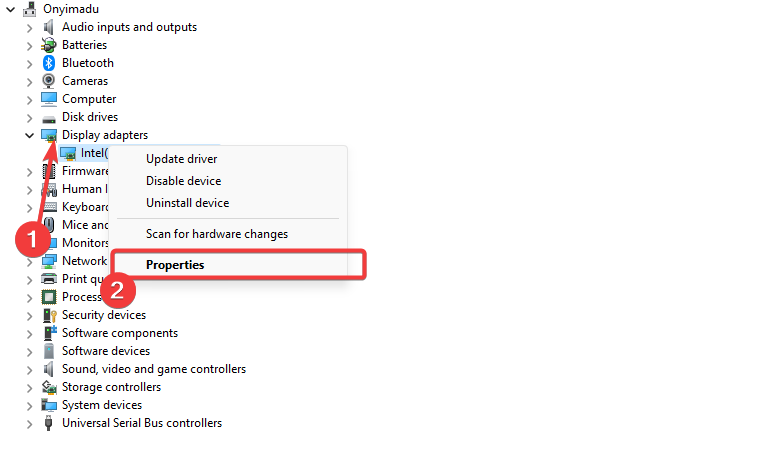
- Vou ao Motorista guia e, em seguida, clique no Reverter Driver botão.
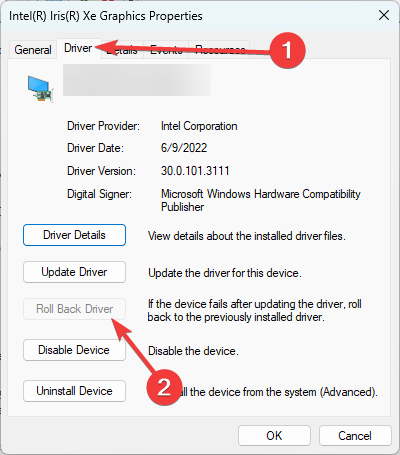
- Selecione um motivo para reverter e confirme sua escolha.
- Quando a reversão estiver concluída, reinicie o computador.
2. Reinstale os drivers da Nvidia
- Inicialize no modo de segurança usando as mesmas etapas da solução 1.
- Navegue até o Página de download do driver Nvidia.
- Insira os detalhes que correspondem ao seu dispositivo e clique em Procurar.
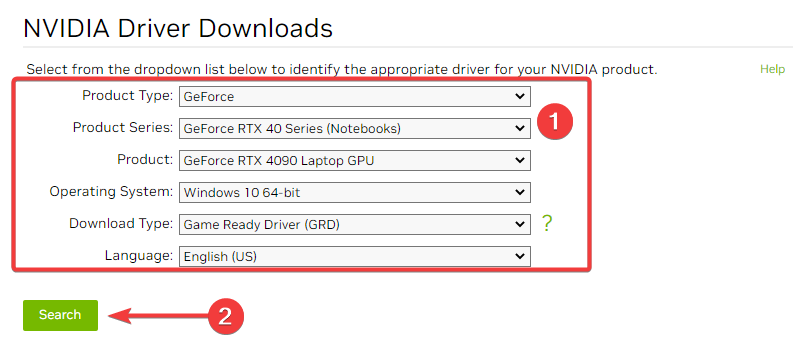
- Clique no Download botão.
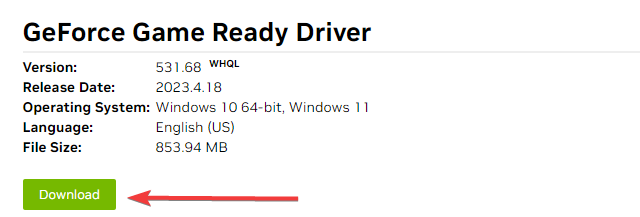
- Clique duas vezes no arquivo baixado para instalar os novos drivers.
- API-ms-win-core-timezone-11-1-0.dll ausente: como corrigir
- Api-ms-win-downlevel-kernel32-l2-1-0.dll ausente [Corrigir]
3. Executar uma verificação de arquivos
- Inicialize no modo de segurança usando as mesmas etapas da solução 1.
- Imprensa janelas + R, tipo CMD, e bater Ctrl + Mudança + Digitar.
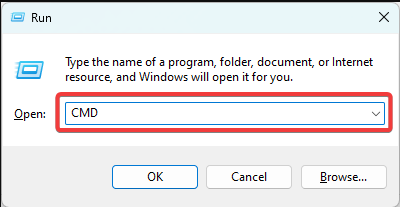
- Digite o script abaixo e clique Digitar para iniciar a execução.

- Siga as instruções para reparar quaisquer erros de arquivo encontrados e verifique se o nvhda64v.sys BSoD foi resolvido.
4. Atualize o sistema operacional
- Inicialize no modo de segurança usando as mesmas etapas da solução 1.
- Imprensa janelas + EU abrir Configurações.
- No painel esquerdo, clique em Atualização do Windows, em seguida, clique no Verifique se há atualizações botão à direita.

- Se houver alguma atualização, clique em Baixe e instale.

- Após a atualização, pode ser necessário reiniciar o computador e verificar se ele corrigiu o BSoD nvhda64v.sys.
Essa tela azul da morte não deve assustá-lo; contanto que você possa inicializar no modo de segurança com nossas etapas compartilhadas, qualquer uma das soluções deve resolver o problema.
Como uma ajuda extra, aqui está um guia completo sobre iniciando o Windows 11 no modo de segurança do BIOS.
Informe-nos na seção de comentários se essas etapas foram úteis.
Ainda está com problemas?
PATROCINADAS
Se as sugestões acima não resolverem seu problema, seu computador pode ter problemas mais graves no Windows. Sugerimos escolher uma solução completa como proteger resolver problemas com eficiência. Após a instalação, basta clicar no botão Ver&Corrigir botão e, em seguida, pressione Iniciar reparo.


